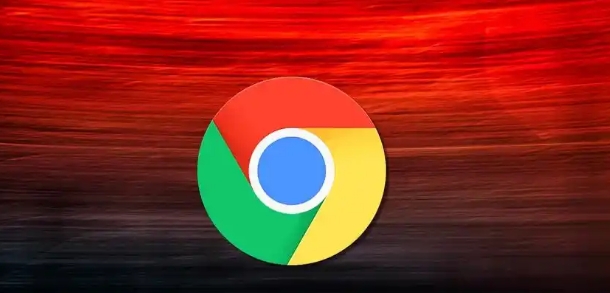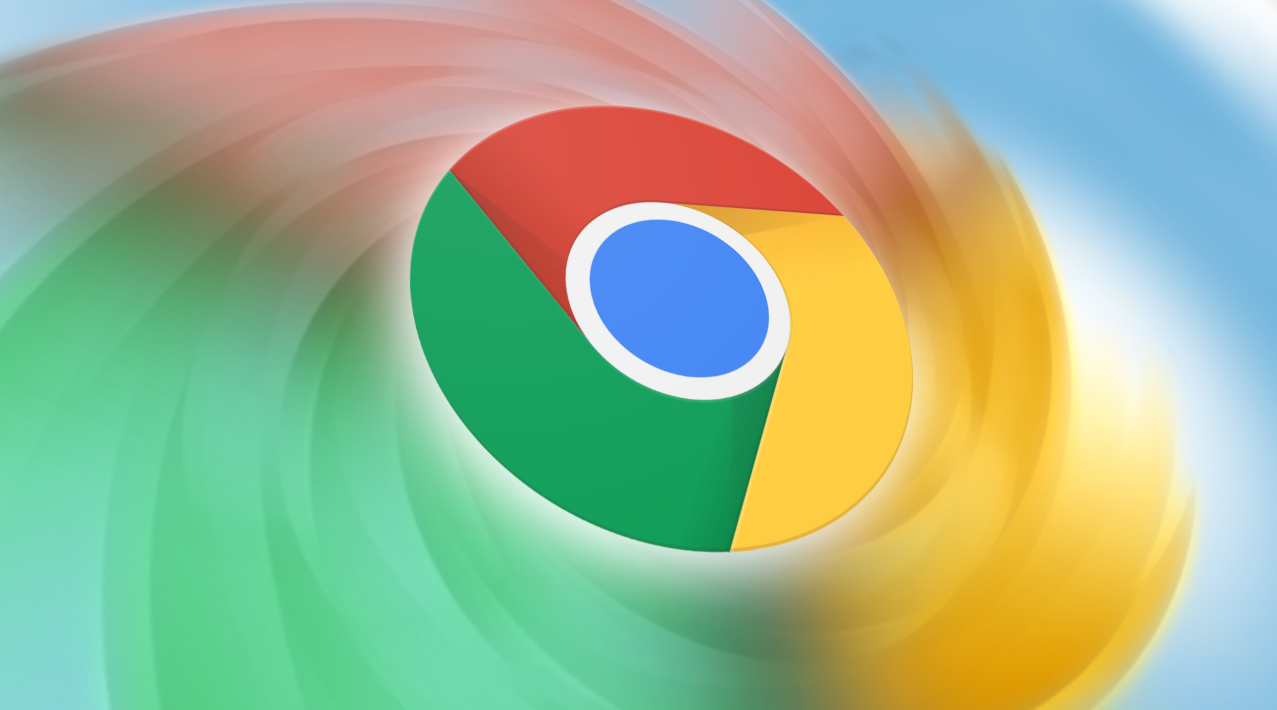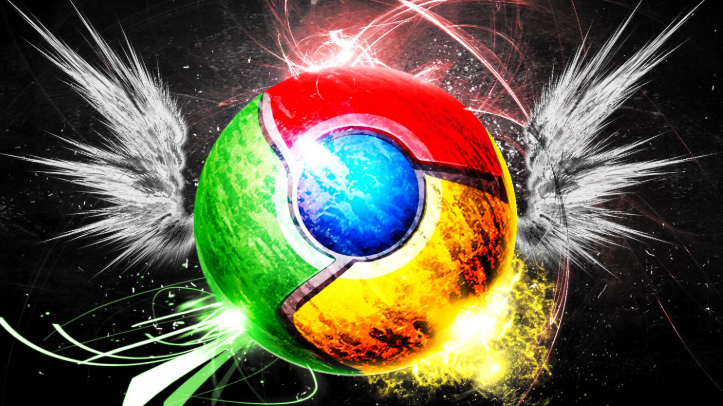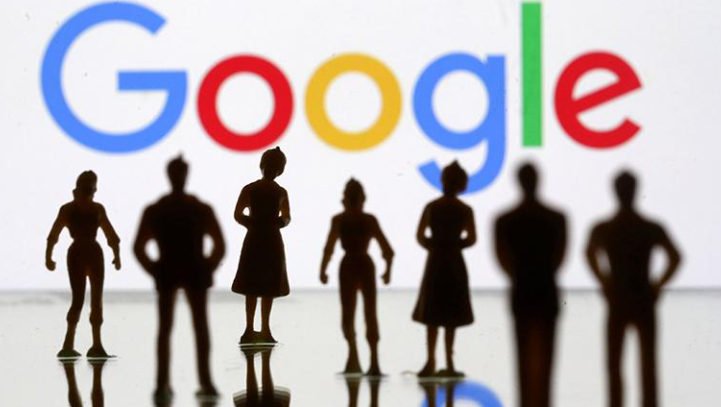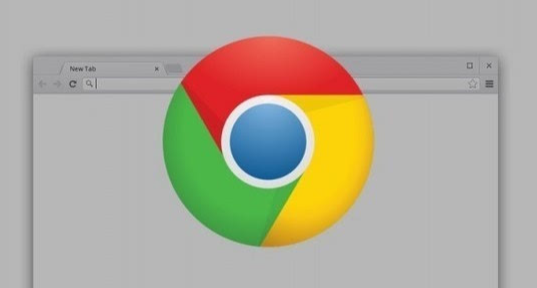详情介绍
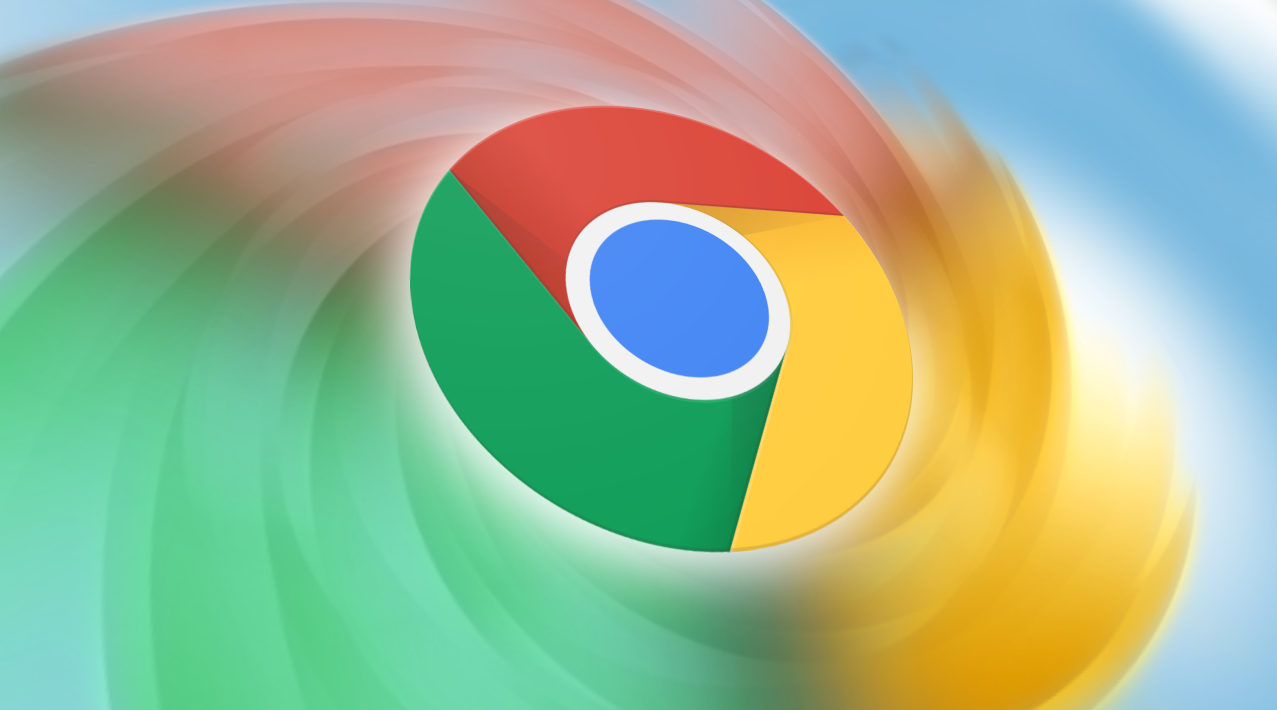
一、启用硬件加速
1. 打开Google浏览器:双击桌面上的Google浏览器图标,启动浏览器。
2. 进入设置:点击右上角的三个点(菜单按钮),选择“设置”选项。
3. 高级设置:在设置页面中,向下滚动到底部,点击“高级”链接,展开高级设置选项。
4. 系统设置:在高级设置中,找到“系统”部分,确保“使用硬件加速模式(如果可用)”选项是勾选的。硬件加速可以利用计算机的GPU来加速图形和视频的处理,从而提高页面渲染速度。
二、清除缓存和Cookies
1. 打开隐私设置:同样在浏览器的设置页面中,找到“隐私和安全”选项并点击进入。
2. 清除浏览数据:在隐私设置页面中,点击“清除浏览数据”按钮。这将打开一个对话框,允许你选择要清除的数据类型。
3. 选择数据类型:勾选“缓存的图片和文件”以及“Cookies及其他网站数据”,然后点击“清除数据”按钮。清除缓存和Cookies可以减少浏览器需要加载的数据量,从而提高页面加载速度。
三、禁用不必要的扩展程序
1. 管理扩展程序:在浏览器的设置页面中,找到“扩展程序”选项并点击进入。这里会列出所有已安装的扩展程序。
2. 禁用不常用的扩展:仔细检查每个扩展程序,对于那些不常用或者对页面渲染速度有影响的扩展,点击其右侧的开关,将其禁用。过多的扩展程序可能会占用大量的系统资源,导致页面加载缓慢。
四、优化网络设置
1. 检查网络连接:确保你的计算机连接到稳定且高速的网络。如果可能的话,尽量使用有线网络连接,因为无线网络可能会受到信号干扰等因素的影响,导致网络速度不稳定。
2. 调整网络参数:在浏览器的设置页面中,找到“高级” - “网络”部分。根据你所使用的网络环境和需求,适当调整相关的网络参数,如代理服务器设置、DNS服务器等。正确的网络配置可以提高数据传输的效率,从而加快页面的渲染速度。
五、更新Google浏览器
1. 检查更新:定期检查Google浏览器是否有可用的更新。通常,浏览器会自动提示你进行更新,但你也可以通过手动方式进行检查。在浏览器的设置页面中,找到“关于Chrome”或“关于Chromium”(取决于你使用的Chrome版本)选项,点击进入后,浏览器将自动检查更新。
2. 安装更新:如果有可用的更新,按照提示进行下载和安装。更新版本的浏览器通常会修复一些性能问题和安全漏洞,同时可能会带来一些新的功能和优化,有助于提高页面渲染速度。
通过以上这些方法,你可以有效地提高Google浏览器的页面渲染速度,让网页浏览更加流畅和高效。同时,需要注意的是,不同的网页和网络环境可能会对渲染速度产生不同的影响,因此在实际使用中,你可以根据自己的情况进行调整和优化。